Wenn Sie eine Videodatei auf Ihrem Windows-PC oder iPhone sehen, wird Ihnen ein Vorschaubild (auch bekannt als Thumbnail oder Miniaturansicht) angezeigt. Aber manchmal kann das Vorschaubild langweilig sein, oder nur ein schwarzes Bild zeigen. Wenn Sie das Video-Vorschaubild ändern möchten, brauchen Sie sogar die Hilfe eines Tools von Drittanbietern.
Egal ob Sie Video-Thumbnails auf dem Windows-PC und Mac ändern, oder Thumbnail eines YouTube/Facebook-Videos ändern möchten, finden Sie hier eine Komplett-Anleitung.
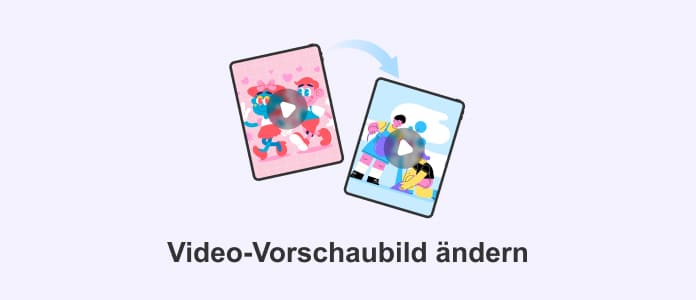
AnyMP4 Video Converter Ultimate ist mehr als ein Video-Konvertierungsprogramm für Windows 11/10/8/7 und Mac. In diesem Programm stehen Ihnen eine Menge von Funktionen zur Verfügung. Dabei ist eine Option zur Änderung des Video-Vorschaubildes verfügbar. Sie können ein beliebiges Bild als Thumbnail in Ihr Video hinzufügen.
Downloaden und installieren Sie die Testversion von AnyMP4 Video Converter Ultimate. Folgend zeigen wir Ihnen, wie genau man mit diesem Programm Video-Vorschaubild ändern kann.
Für Windows 11/10/8/7
Für macOS 10.12 oder neuer
Schritt 1: Starten Sie AnyMP4 Video Converter Ultimate. Klicken Sie oben auf den Reiter "Toolbox" und dann wählen Sie die Funktion "Metadata Editor".
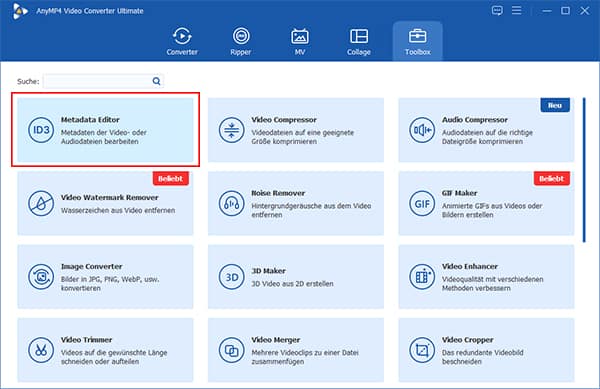
Schritt 2: Klicken Sie auf das Plus-Zeichen in der Mitte und fügen Sie eine Videodatei hinzu, deren Thumbnail Sie ändern möchten.
Schritt 3: Klicken Sie auf der linken Seite auf das Plus-Symbol. Wählen Sie eine Bilddatei aus, und klicken Sie auf "Öffnen". Außerdem können Sie Titel, Künstler, Album und weitere Informationen hinzufügen.
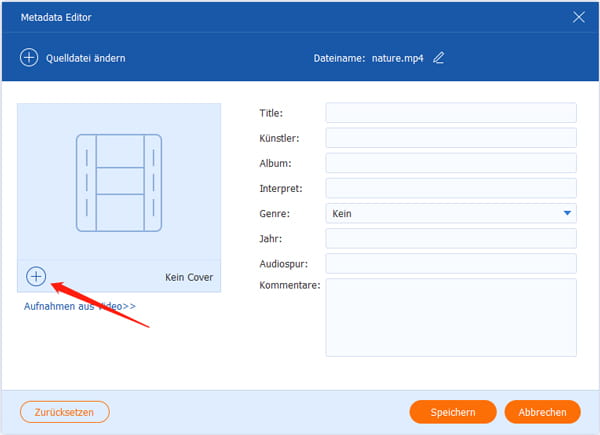
Schritt 4: Klicken Sie unten rechts auf die Schaltfläche "Speichern", um die Änderung des Vorschaubildes zu speichern.
Schritt 5: Öffnen Sie Windows-Explorer oder Finder (Mac), und nun können Sie ein neues Thumbnail des Videos finden.
Hinweis: Auf die gleiche Weise können Sie Cover zu MP3 hinzufügen, MP4-Metadaten bearbeiten, usw.
Wenn Sie Miniaturansicht eines Videos auf Ihrem Windows-PC oder Mac ändern möchten, ist VLC Media Player auch eine gute Hilfe. Die Software ist völlig kostenlos, und ermöglicht Ihnen, das Vorschaubild mit wenigen Klicks zu ändern.
Free Download: https://www.videolan.org/vlc/
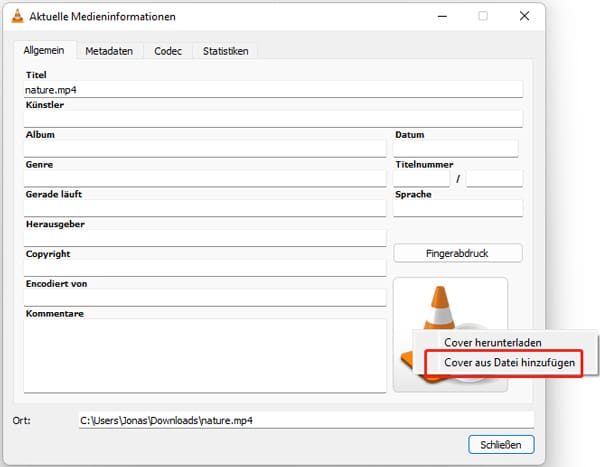
Schritt 1: Öffnen Sie Ihr Video mit VLC Media Player.
Schritt 2: Klicken Sie in der oberen Menüleiste auf "Werkzeuge" und dann wählen Sie "Medieninformationen".
Schritt 3: Klicken Sie in der rechten unteren Ecke mit der rechten Maustaste auf das VLC-Bild. Dann wählen Sie im Kontextmenü "Cover aus Datei hinzufügen".
Schritt 4: Wählen Sie ein Bild aus, das als Thumbnail für Ihr Video dient, und klicken Sie auf "Öffnen".
Schritt 5: Nun wird die Freeware Ihr Video automatisch verarbeiten. Sie können sofort das Vorschaubild in dem Video sehen.
Hinweis: Das Gratis-Programm VLC kann noch vieles tun, wie z.B. Videoformat ändern, Bild und Ton synchronisieren.
Sind Sie ein YouTuber, brauchen Sie oft Vorschaubild Ihres YouTube-Videos zu ändern. Glücklicherweise bietet Ihnen YouTube Studio eine bequeme Option zur Bearbeitung des Video-Thumbnails. Dabei können Sie aus den drei automatisch von YouTube generierten Thumbnails auswählen, oder ein eigenes Vorschaubild hochladen.
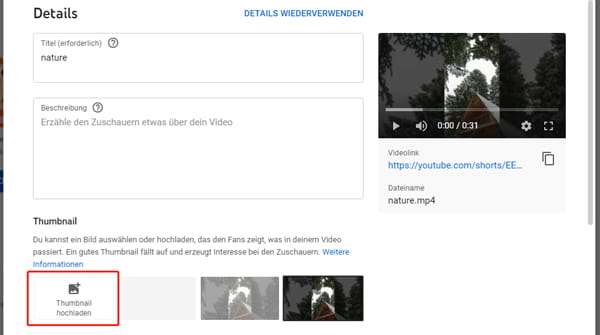
Schritt 1: Öffnen Sie YouTube Studio und melden Sie sich an.
Schritt 2: Klicken Sie auf der linken Liste auf "Inhalte".
Schritt 3: Klicken Sie auf das Video, deren Thumbnail Sie ändern möchten.
Schritt 4: Wählen Sie im Bereich "Thumbnail" ein automatisch generiertes Thumbnail aus. Oder klicken Sie auf die Option "Thumbnail hochladen" und wählen Sie eine Bilddatei auf Ihrer Festplatte aus.
Schritt 5: Klicken Sie auf "Speichern", um das neue Thumbnail für Ihr Video festzulegen.
Wenn Sie ein Video auf Facebook posten, sind Sie auch in der Lage, die Miniaturansicht des Videos zu ändern. Der integrierte Video-Editor macht den Vorgang einfach und schnelle. Folgend zeigen wir Ihnen, wie man dazu vorgeht.
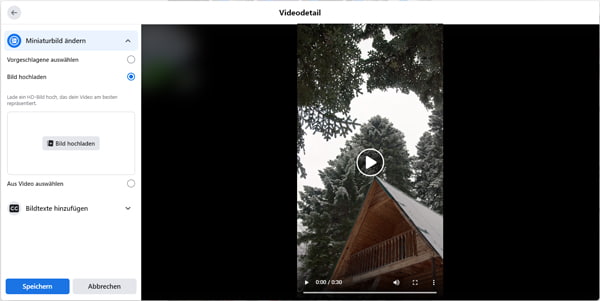
Schritt 1: Laden Sie das Video zum Posten auf Facebook hoch.
Schritt 2: Klicken Sie auf den Button "Bearbeiten".
Schritt 3: Klicken Sie auf der linken Seite auf "Miniaturbild ändern", und wählen Sie die Option "Bild hochladen".
Schritt 4: Klicken Sie auf den Button "Bild hochladen" und wählen Sie ein Bild auf dem Computer aus, das Sie als Thumbnail für Ihr Video verwenden möchten.
Schritt 5: Klicken Sie auf "Speichern". Nun können Sie Ihr eigenes Vorschaubild bei dem Videobeitrag sehen.
1. Kann man bei Instagram Video-Miniaturansicht ändern?
Ja. Wenn Sie ein Video bei Instagram posten, finden Sie eine direkte Option zum Ändern des Video-Thumbnails (Cover) auf der Freigabeseite. Sie können entweder ein Standbild in dem Video, oder ein Bild aus der Galerie als Miniaturansicht festlegen.
2. Kann man Video-Vorschaubild in der iPhone Fotos-App ändern?
Nein, leider bietet die iPhone Fotos-App keine Option zu Ändern des Video-Vorschaubildes. Sie können aber iMovie verwenden, und ein Standbild als Thumbnail vor dem Videoclip hinzufügen.
3. Kann man Video-Thumbnail in der Android-Fotogalerie ändern?
Nein, die Fotogalerie-App vom Android-Handy kann keine Video-Thumbnails ändern. Sie brauchen sogar einen Video-Editor-App für Android.
4. Kann man das Vorschaubild eines bereits auf Facebook hochgeladenen Videos ändern?
Ja, gehen Sie einfach zu dem Video, klicken Sie auf "Optionen" und dann auf "Bearbeiten". Dort haben Sie die Möglichkeit, ein neues Vorschaubild hochzuladen oder aus den vorhandenen auszuwählen.
5. Ist es möglich, ein GIF als Thumbnail für mein Video zu verwenden?
Ja, es ist durchaus möglich, ein GIF als Thumbnail für Ihr Video zu verwenden, insbesondere auf Plattformen wie YouTube. Stellen Sie sicher, dass Ihr GIF den Größen- und Formatanforderungen der Plattform entspricht und das Thema Ihres Videos angemessen repräsentiert.
Oben haben wir Ihnen die detaillierten Anleitungen dazu vorgestellt, Video-Vorschaubild auf Windows-PC, Mac, YouTube und Facebook zu ändern. Mit AnyMP4 Video Converter Ultimate, VLC Media Player können Sie ein beliebiges Bild als Miniaturansicht für Ihr Video festlegen. Wenn Sie mehr Funktionen benötigen, um Ihr Video zu konvertieren oder zu verbessern, laden Sie AnyMP4 Video Converter Ultimate herunter und probieren Sie es aus. Wenn Sie weitere Fragen haben, schreiben Sie unten einen Kommentar.
Für Windows 11/10/8/7
Für macOS 10.12 oder neuer